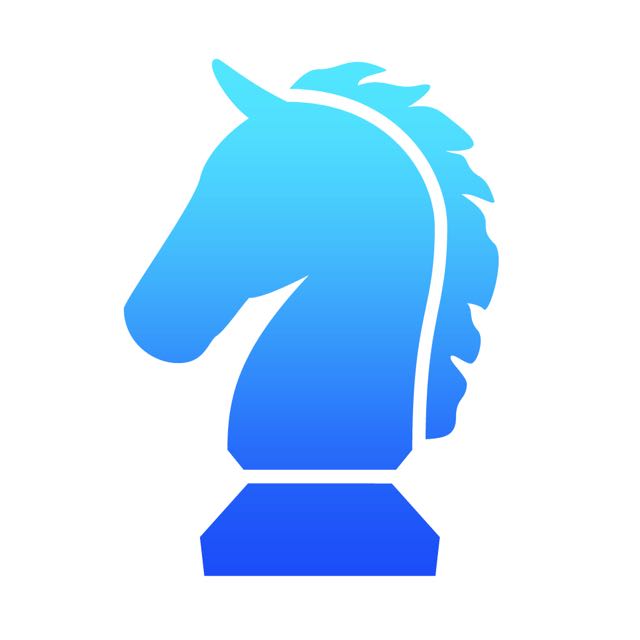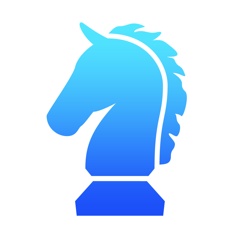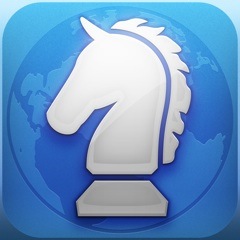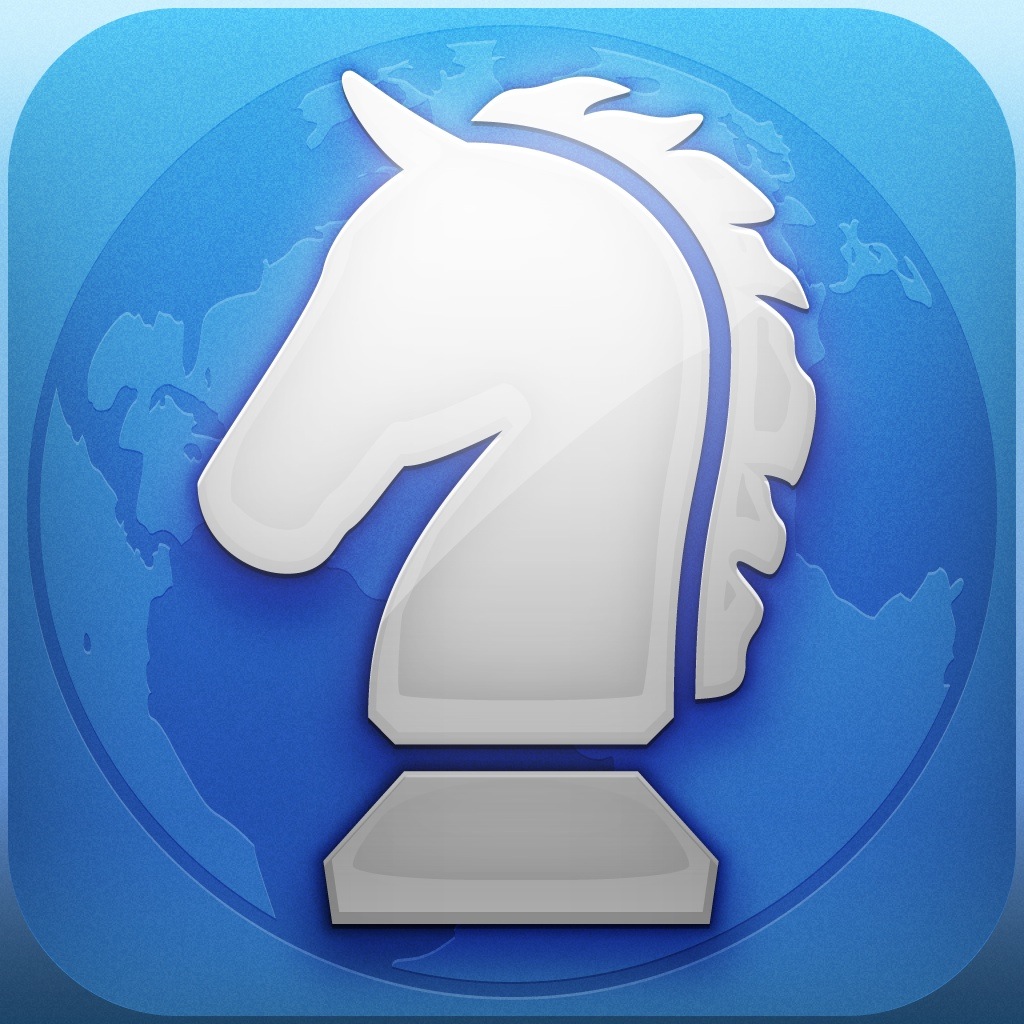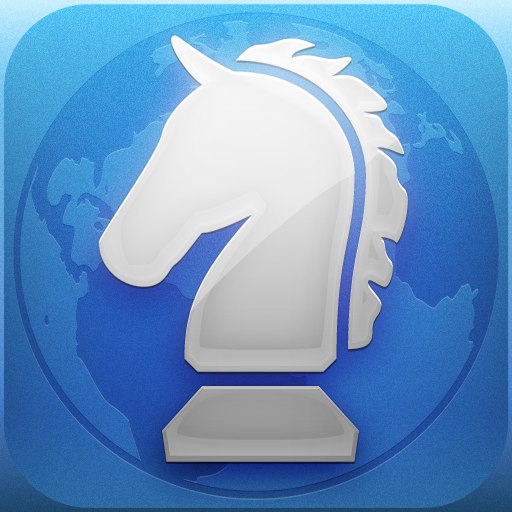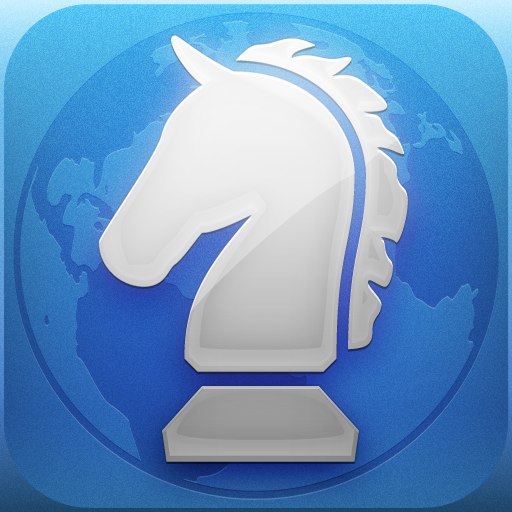AppBank の主任です。人気のブラウザアプリ Sleipnir Mobile の便利な機能の使い方をご紹介する「Sleipnir使いこなし」。
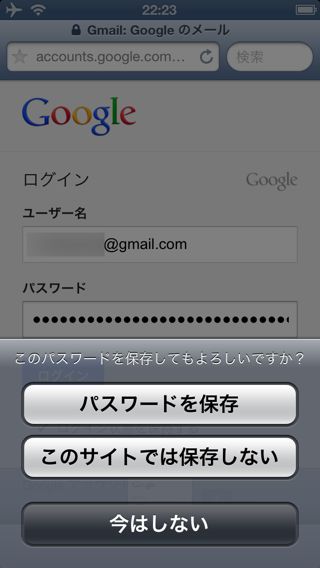
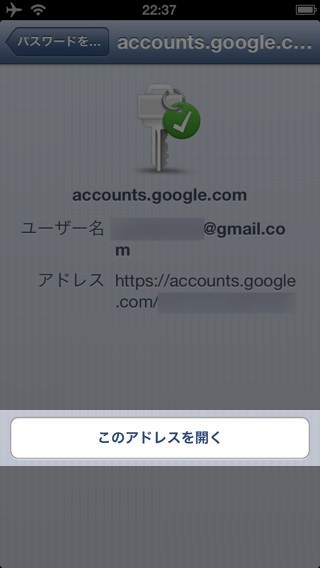
今回はウェブサービスへのログインに必要なユーザー ID・パスワードを記録させ、次回から自動入力させる方法です。
Safari にも同様の機能があるように、Sleipnir Mobile でこの機能を使いこなせば ID・パスワード入力の手間が省けます。
ただし Sleipnir に記録させると、その iPhone で Sleipnir を使える人なら誰でもログインできるようになるので、取り扱いには要注意です。
記録させた ID・パスワードを削除する方法もご紹介します。
ID・パスワードを記録させる
左:ログイン画面に移動して、ID・パスワードを入力します。
右:【パスワードを保存】をタップします。
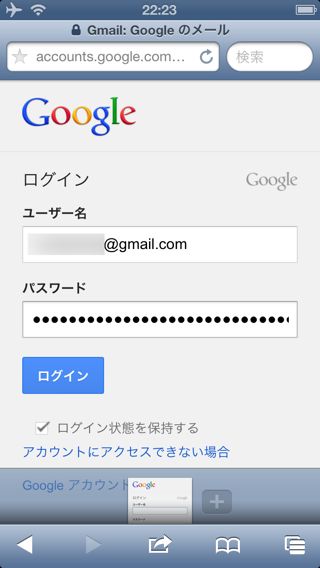
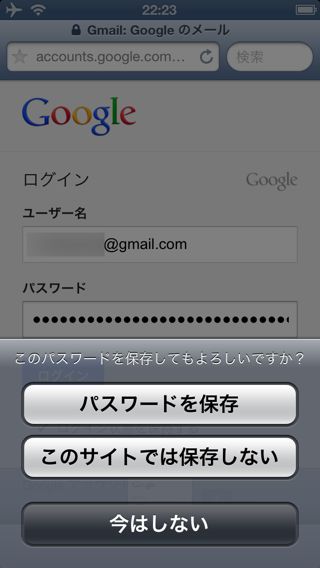
ID・パスワードを記録できない時の対処法
左:メニューを開きます。
右:設定ボタンをタップ。
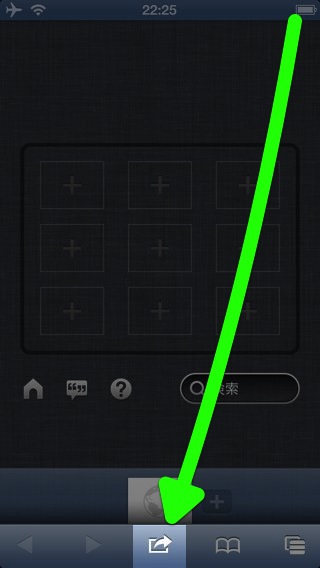
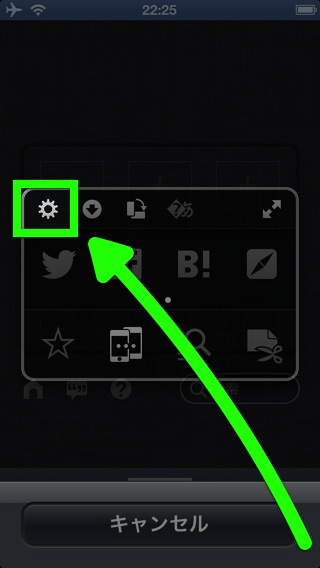
左:【パスワードを自動入力】をタップ。
右:「自動入力」がオンになっているかを確認します。
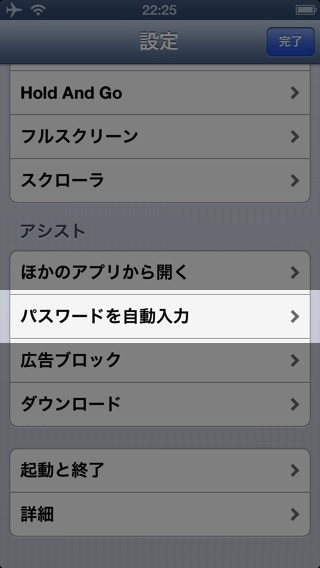
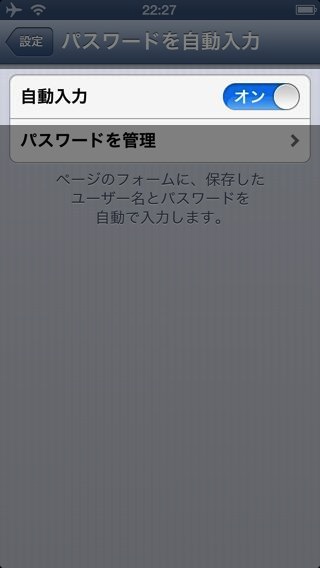
記録したID・パスワードを自動入力させる
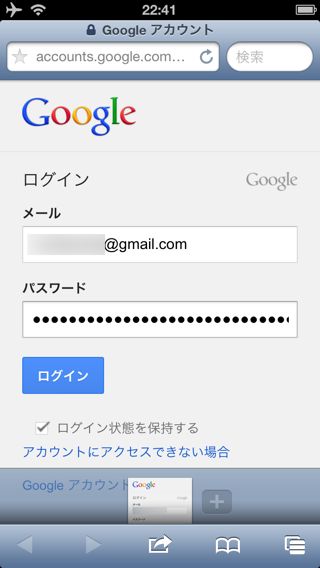
すると、ID・パスワードが自動で入力されます。
あとはログインするだけです。
これで表示されない場合は、以下の方法でウェブページを開きます。
左:メニューを開きます。
右:設定ボタンをタップ。
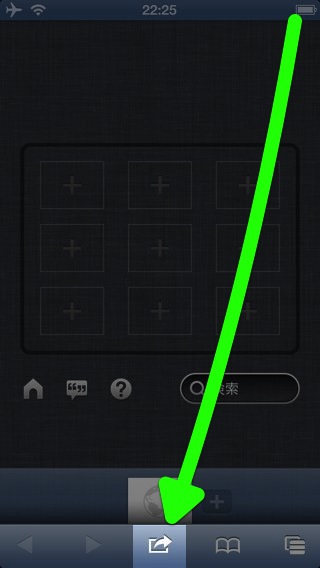
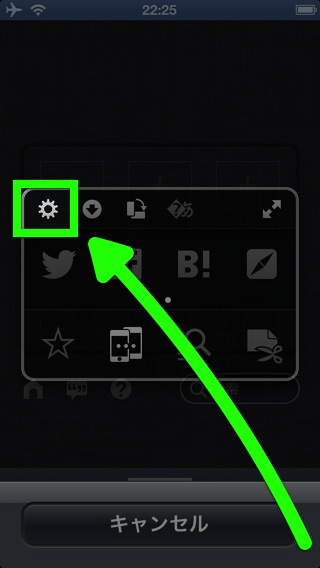
左:【パスワードを自動入力】をタップ。
右:【パスワードを管理】をタップします。
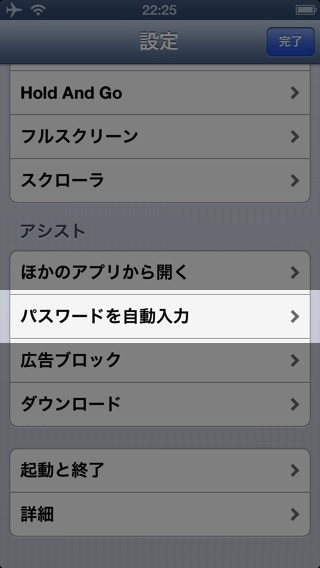
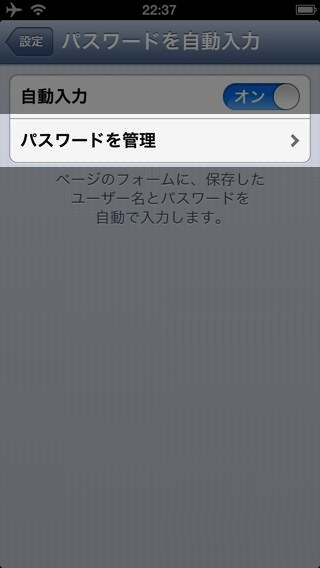
左:登録した ID・パスワードをタップ。
右:【このアドレスを開く】をタップします。
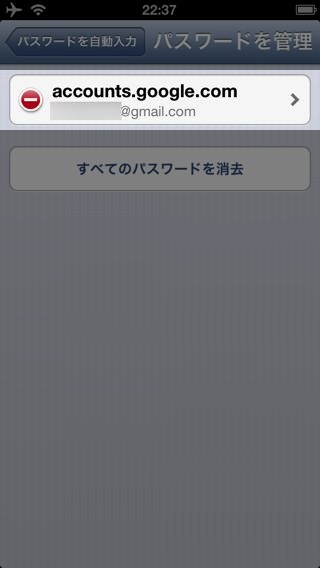
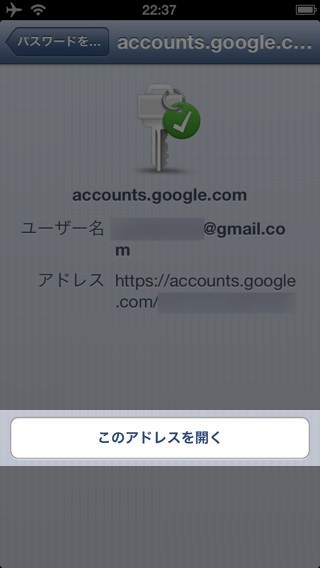
するとログイン画面が表示され、ID・パスワードが自動で入力されます。
記録したID・パスワードを削除する
左:メニューを開きます。
右:設定ボタンをタップ。
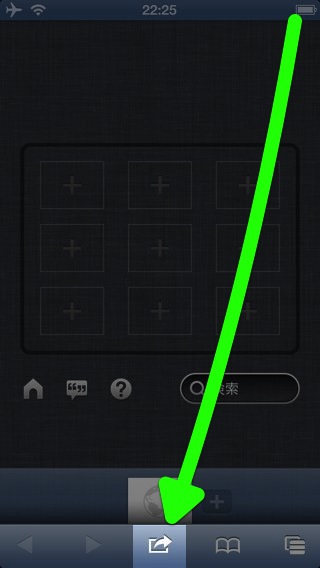
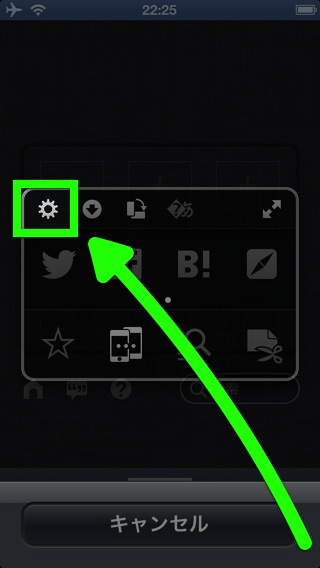
左:【パスワードを自動入力】をタップ。
右:【パスワードを管理】をタップします。
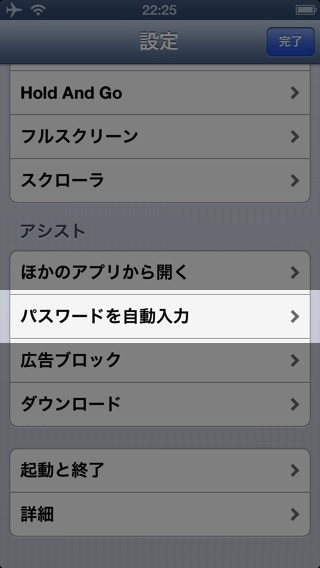
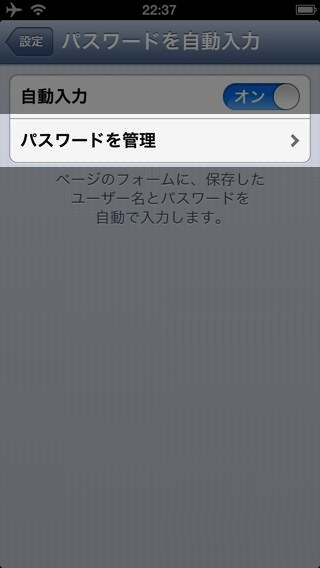
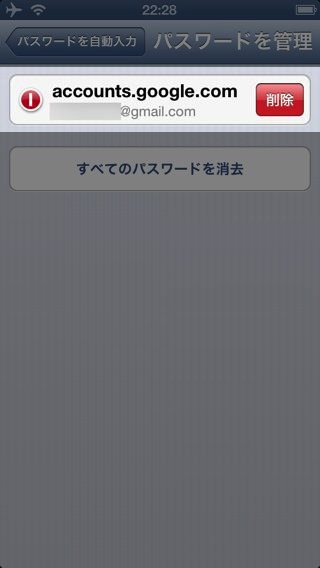
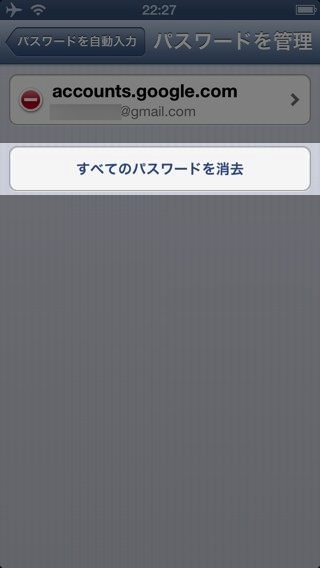
この他の機能の使い方はこちら!
以下のまとめページから Sleipnir Mobile の使い方をご覧いただけます。
Sleipnir Mobile の説明書ページ。「はじめてのSleipnir」から「使いこなし」まで解説
| ・開発: Fenrir Inc. ・掲載時の価格: 無料 ・カテゴリ: ユーティリティ ・容量: 9.4 MB ・バージョン: 2.3.2 |